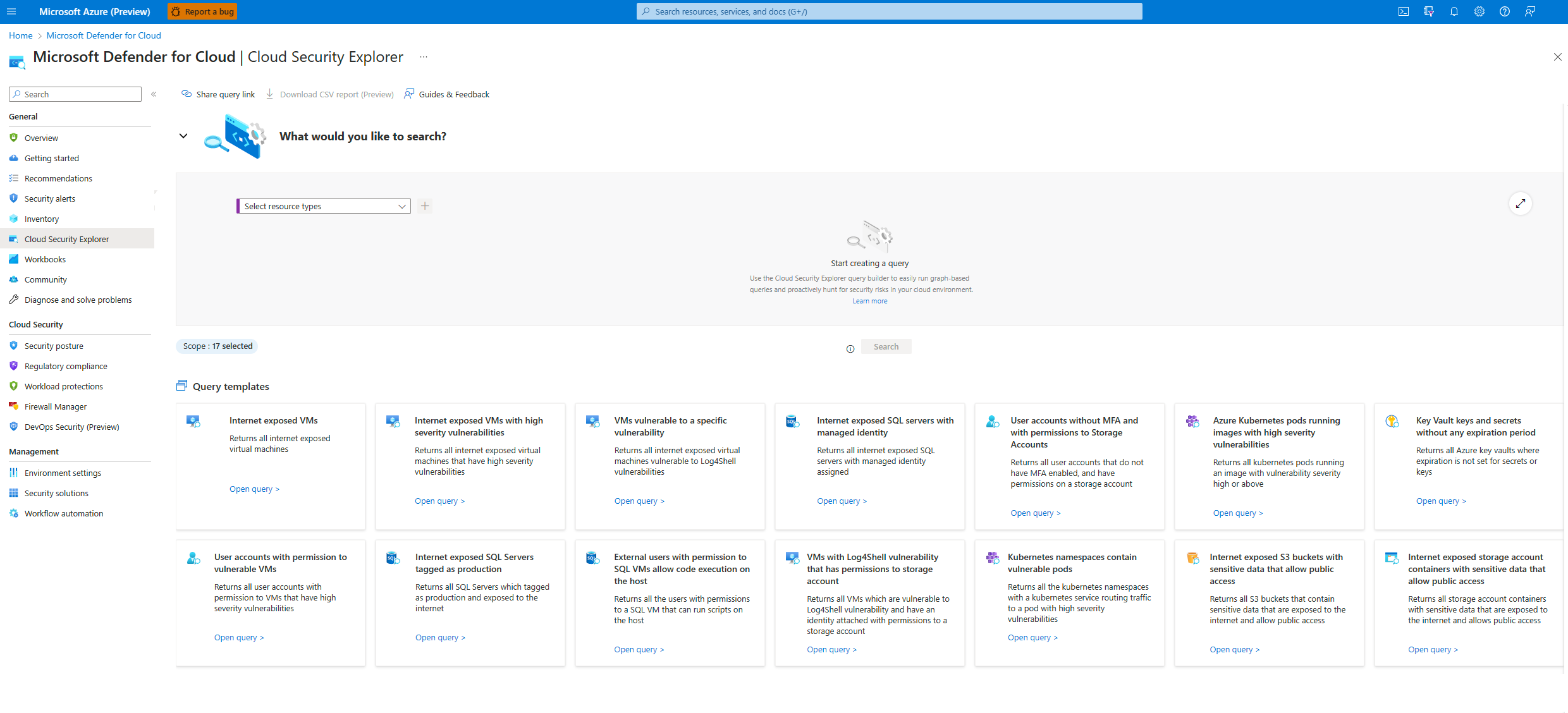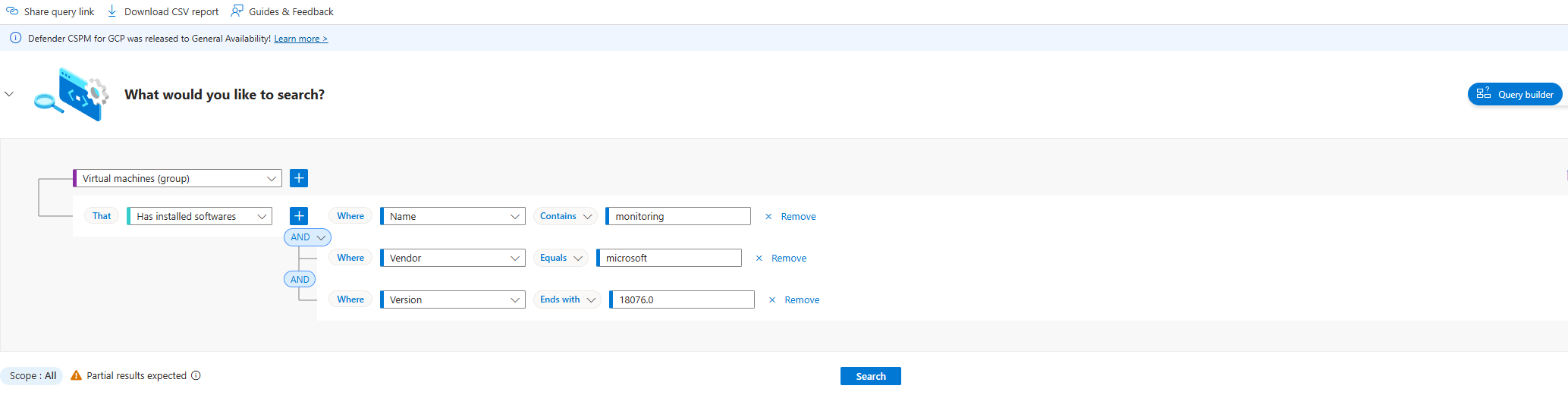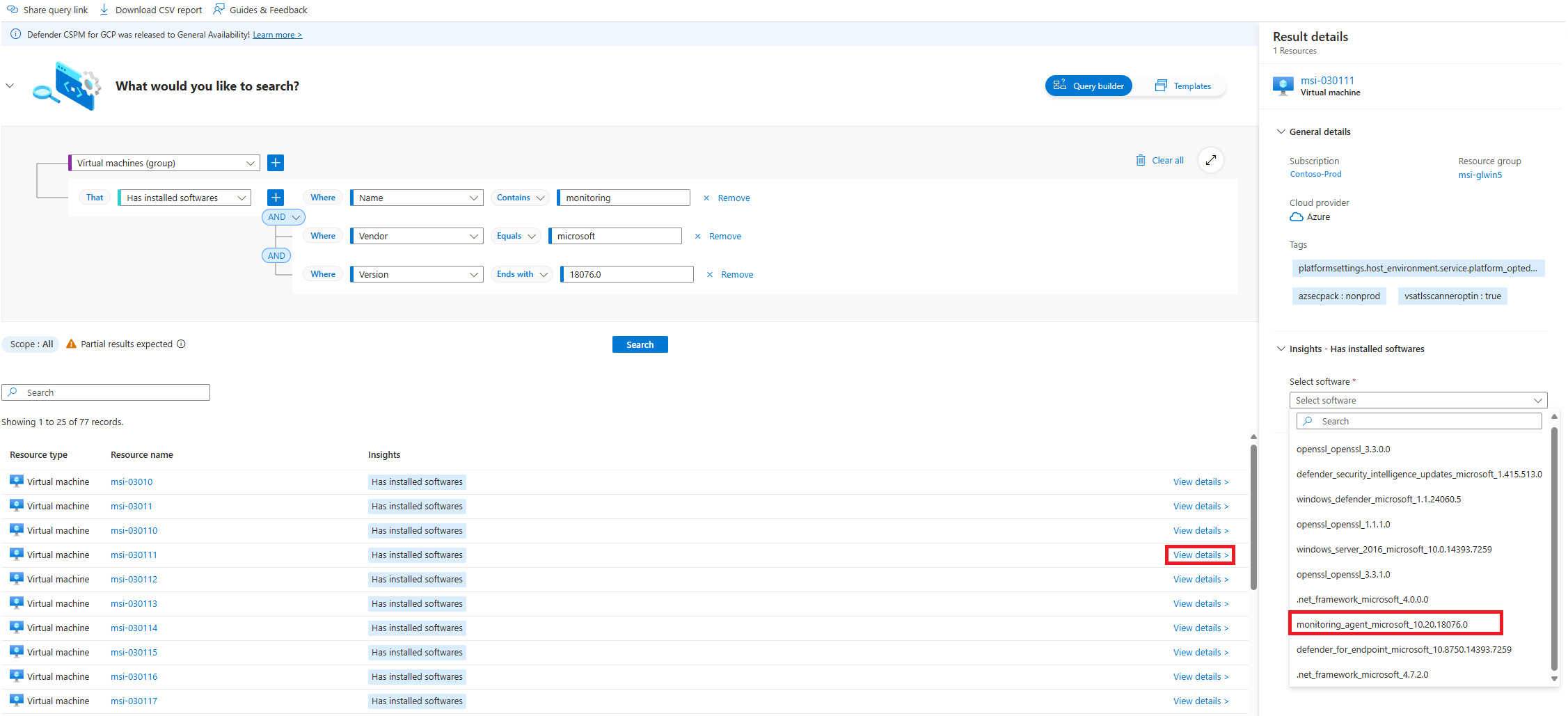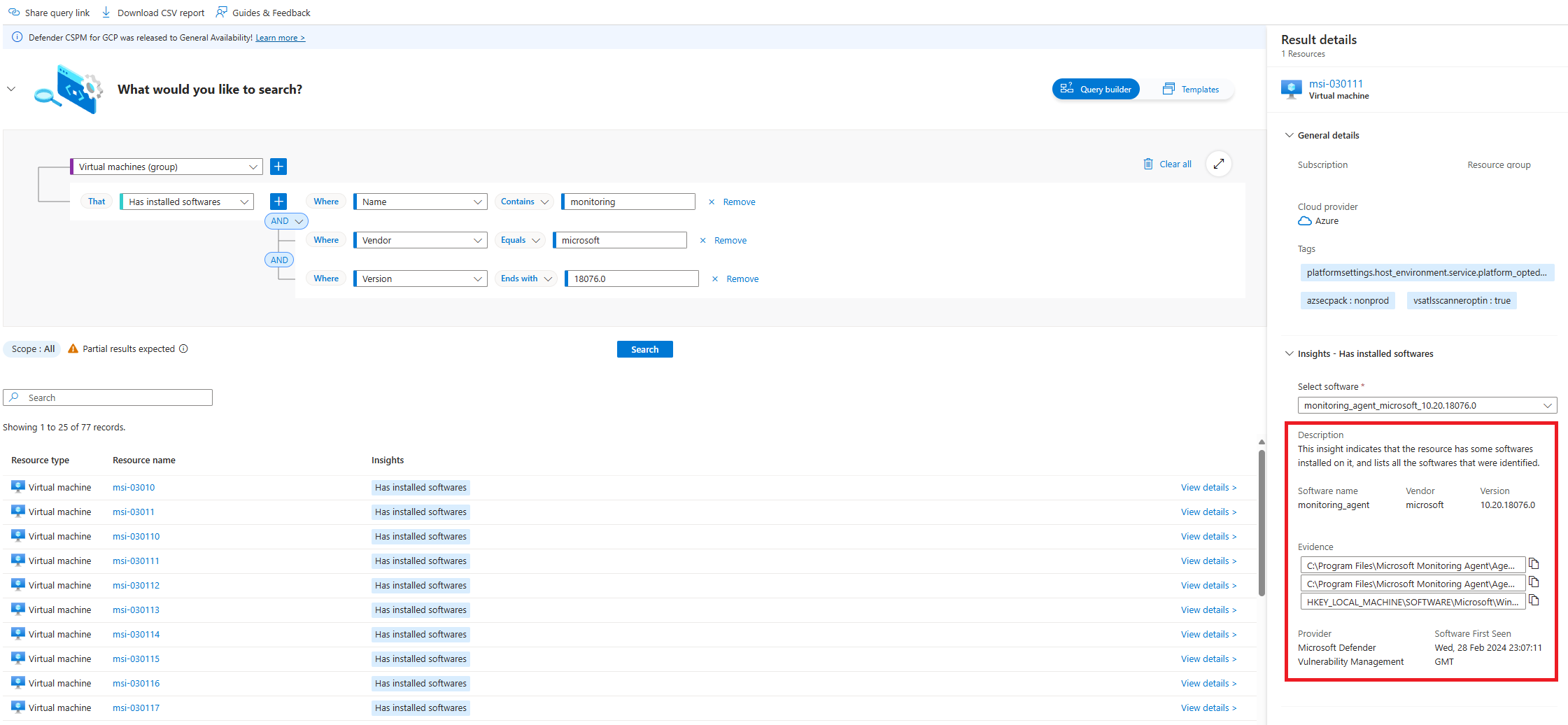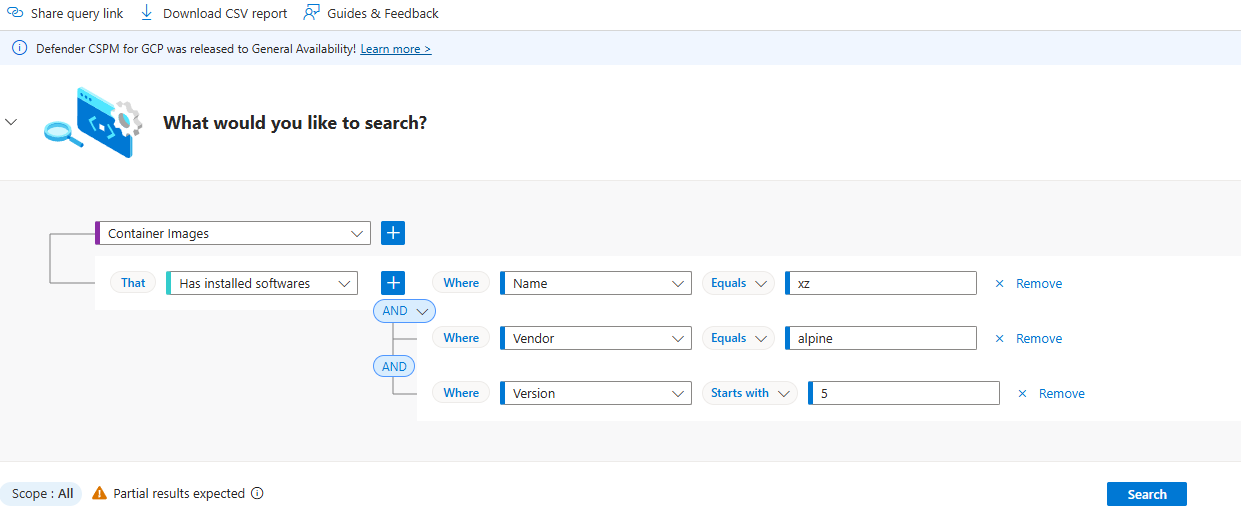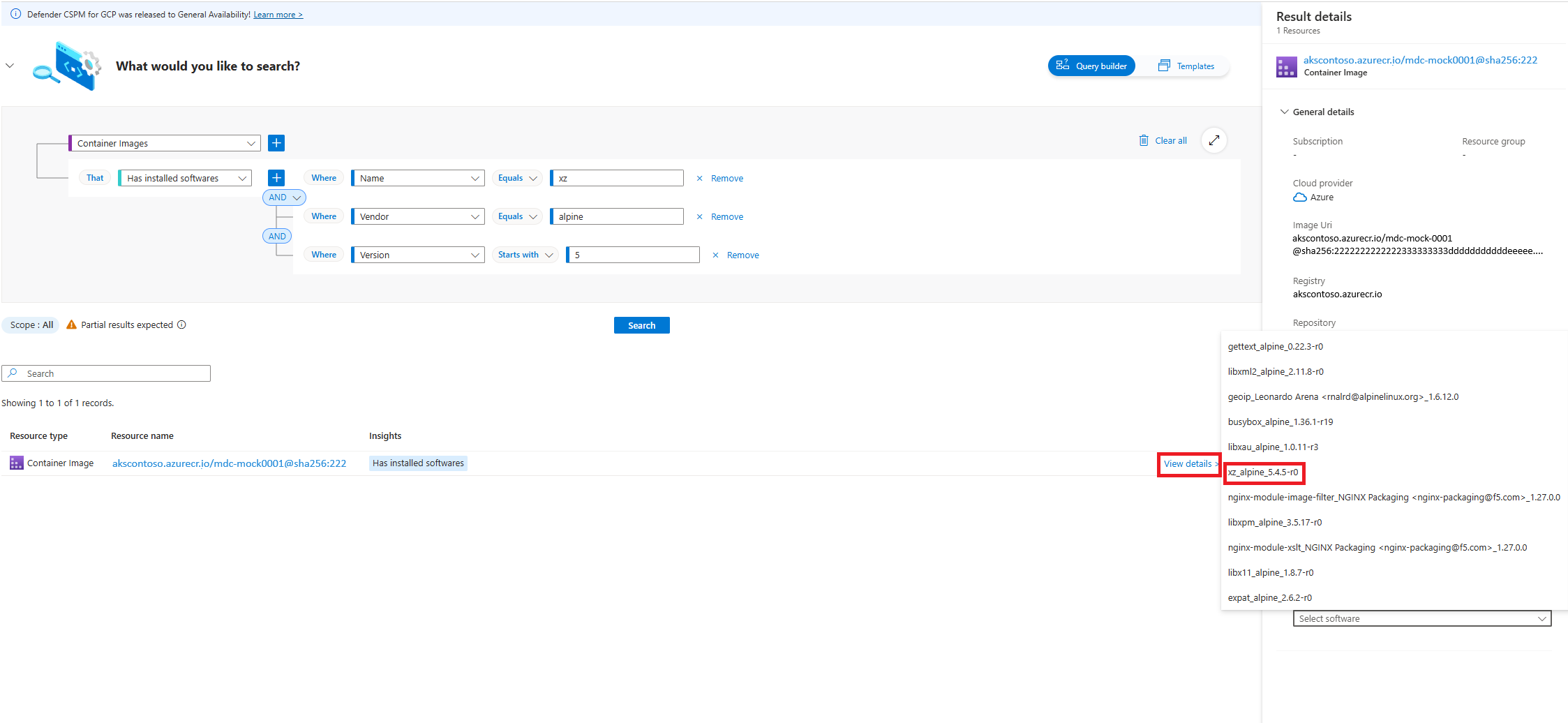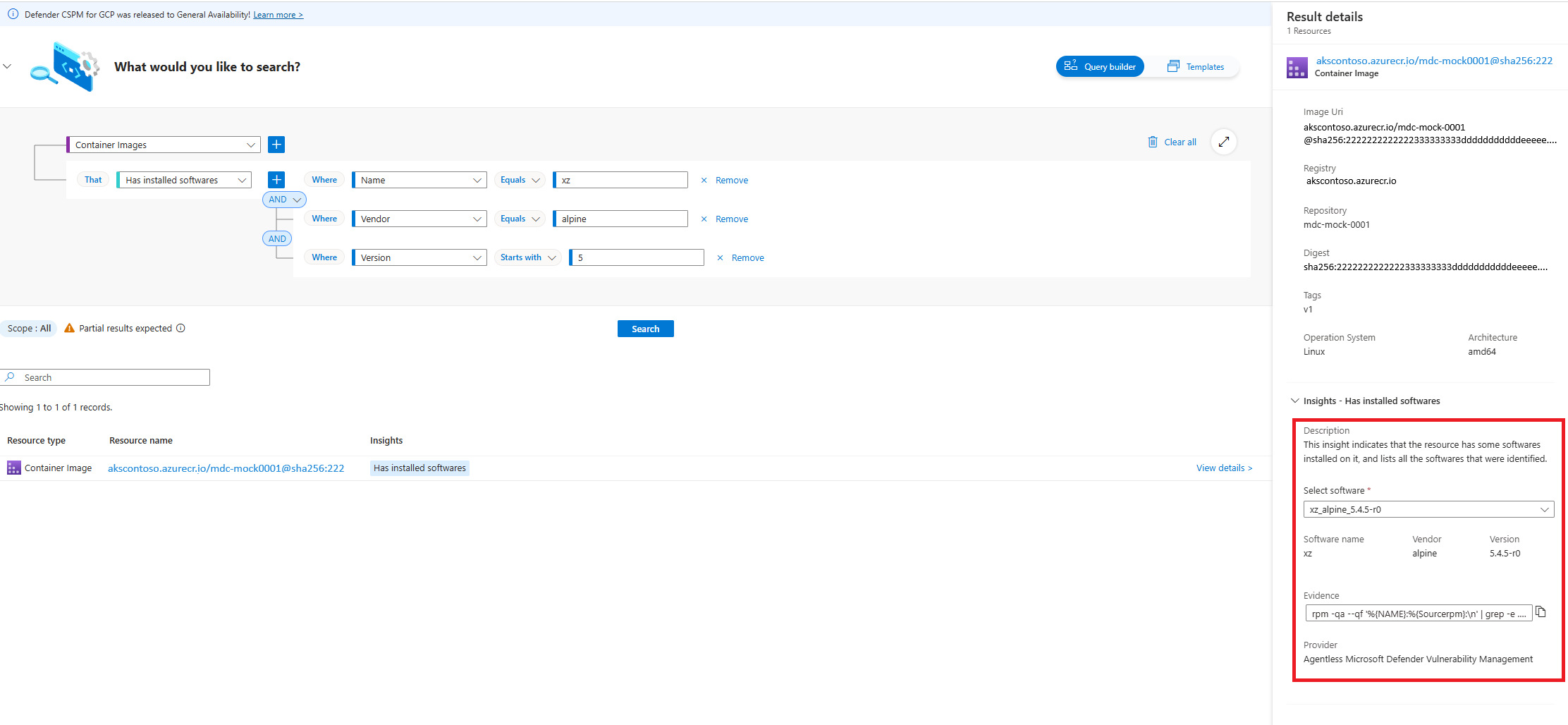Creare una query di Cloud Security Explorer per identificare le vulnerabilità software nelle macchine virtuali e nelle immagini del contenitore
È possibile usare Cloud Security Explorer per identificare le vulnerabilità del software. Gli esempi seguenti creano query per identificare le vulnerabilità software nelle immagini di Macchine virtuali (VM) e contenitori.
Per un'introduzione alle query di Cloud Security Explorer , vedere Creare query su Cloud Security Explorer.
Creare una query per identificare le vulnerabilità software nelle macchine virtuali
Accedere al portale di Azure.
Passare a Microsoft Defender per il cloud > Cloud Security Explorer
Filtrare il software nelle macchine virtuali per eseguire query.
Selezionare il collegamento Visualizza dettagli della macchina virtuale di interesse per visualizzare i dettagli del risultato. Nella sezione Informazioni dettagliate del riquadro Dettagli risultato è riportato un elenco a discesa del software installato nella macchina virtuale. Selezionare il software installato per la revisione.
Visualizzare i dettagli del software installato nella sezione Insights.
Creare una query per identificare le vulnerabilità software nelle immagini del contenitore
Accedere al portale di Azure.
Passare a Microsoft Defender per il cloud > Cloud Security Explorer
Filtrare il software nelle immagini del contenitore per eseguire query.
Selezionare il collegamento Visualizza dettagli dell'immagine del contenitore di interesse per visualizzare i dettagli del risultato. Nella sezione Informazioni dettagliate del riquadro Dettagli risultato è riportato un elenco a discesa del software installato nell'immagine del contenitore. Selezionare il software installato per la revisione.
Visualizzare i dettagli del software installato nella sezione Insights.